Dans ce guide, nous allons vous expliquer les étapes à suivre pour mettre à jour Kodi vers la dernière version. Nous vous montrerons différentes méthodes, toutes sûres et efficaces, pour profiter du meilleur centre multimédia pour Android, ainsi que les dernières nouveautés et les correctifs que ses créateurs ont incorporés. Maintenez Kodi à jour grâce à ce que nous vous expliquons ici !
Comment mettre à jour Kodi pour Android vers la dernière version
Il est essentiel de maintenir Kodi à jour pour que l'application fonctionne de manière optimale. Cela vous permet également de profiter d'une meilleure expérience utilisateur, car les bugs détectés ont été corrigés par les développeurs. Dans le cas présent, il s'agit d'une application extrêmement populaire, qui fait l'objet d'un développement actif. Cela signifie que l'équipe à l'origine du projet publie de temps à autre de nouvelles mises à jour.
Gardez à l'esprit que les nouvelles versions de Kodi ne servent pas seulement à résoudre des problèmes techniques, mais aussi à proposer des fonctionnalités et des améliorations de l'interface. En bref, la communauté des développeurs s'efforce constamment de proposer de nouvelles fonctionnalités, de prendre en charge les nouveaux appareils et d'assurer une lecture plus efficace des contenus multimédias. C'est pourquoi vous devez disposer de la dernière version disponible.
Il existe plusieurs méthodes pour maintenir Kodi à jour, adaptées aux préférences et aux compétences techniques des utilisateurs. Ces méthodes vont des mises à jour automatiques à des processus manuels plus détaillés. Nous expliquons ci-dessous chacune d'entre elles.
Comment mettre à jour Kodi depuis Malavida
Avant de vous mettre au travail, il est conseillé de vérifier la version actuelle de Kodi installée sur votre appareil. Vous pouvez le faire à partir de l'application elle-même, en allant dans Paramètres (icône en forme d'engrenage) > Infos système > Résumé.
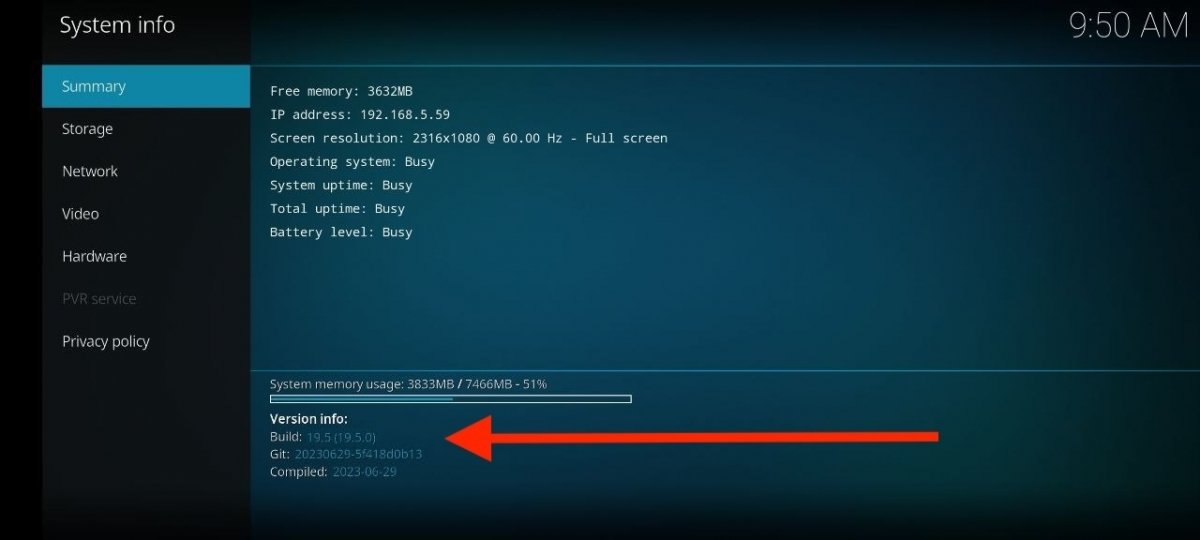 Lire la version de Kodi depuis l'application propriétaire
Lire la version de Kodi depuis l'application propriétaire
Vous y verrez la version actuelle, à côté du champ Build. Nous avons actuellement la version 19.5, dont nous vous avons déjà dit qu'elle devait être mise à jour. Le moyen le plus simple est de télécharger son APK depuis les serveurs de Malavida. C'est une méthode totalement sûre, car nous analysons chaque fichier d'installation pour détecter les virus. Vous pouvez donc installer la dernière version de Kodi en toute tranquillité.
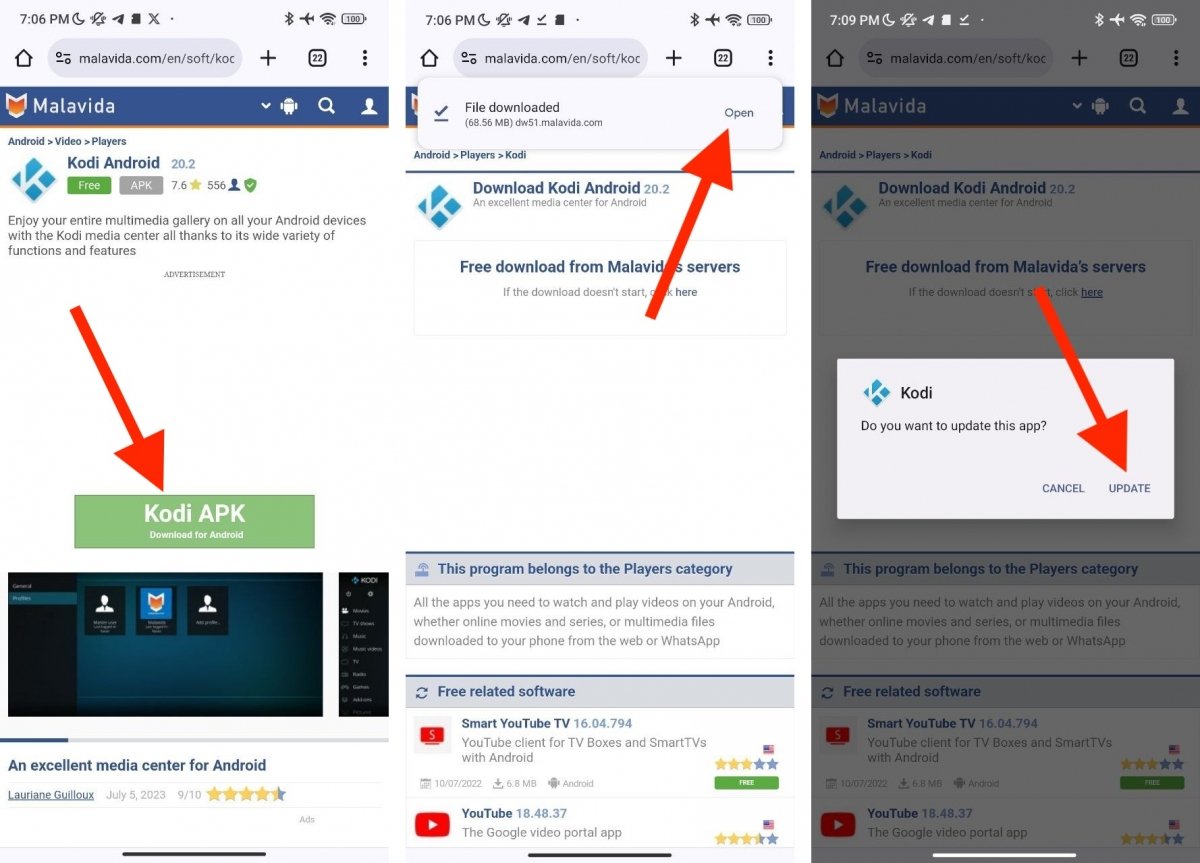 Actualiser Kodi depuis Malavida
Actualiser Kodi depuis Malavida
Il vous suffit de suivre les étapes suivantes :
- Ouvrez l'onglet Kodi sur Malavida.
- Regardez la version qui apparaît en haut, pour vérifier qu'elle est plus à jour que celle que vous avez installée.
- Si c'est le cas, cliquez sur Télécharger.
- Appuyez à nouveau sur Télécharger.
- Attendez que l'APK soit téléchargé.
- Appuyez sur Ouvrir.
- Enfin, sélectionnez Mettre à jour.
Vous avez maintenant la dernière version de Kodi installée sur votre mobile.
Comment mettre à jour Kodi à partir du site officiel ?
Il se passe la même chose sur le site officiel du projet. Vous y trouverez le fichier APK qui vous permettra d'installer la dernière version du lecteur multimédia. Quelles sont les étapes à suivre ?
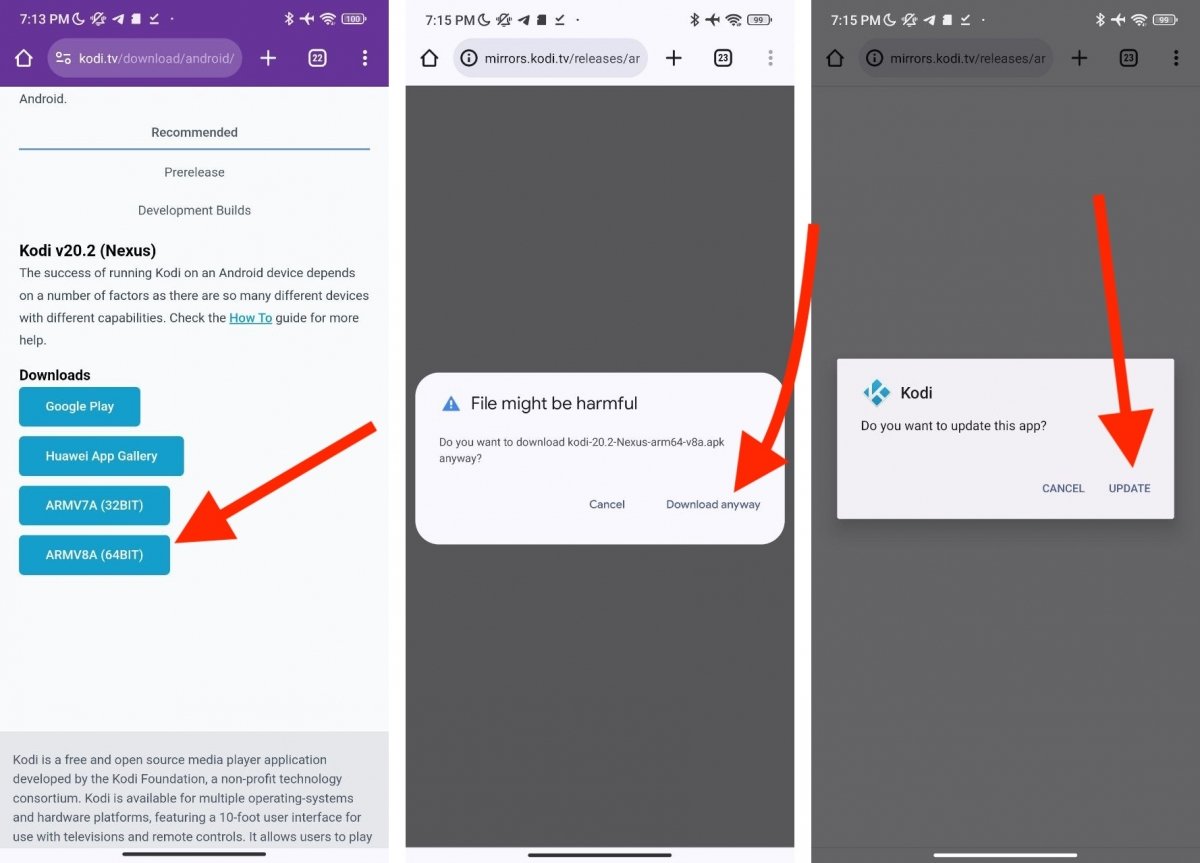 Télécharger l'APK depuis le site officiel de Kodi
Télécharger l'APK depuis le site officiel de Kodi
Pour obtenir la mise à jour correspondante de Kodi, rien de plus simple :
- Rendez-vous sur le site de téléchargement de Kodi pour Android.
- Sélectionnez l'option ARM7A si votre téléphone est équipé d'un processeur 32 bits. En revanche, cliquez sur ARMV8A s'il s'agit d'un processeur 64 bits. Cette dernière option est généralement la plus appropriée, surtout si le téléphone est récent.
- Une fois le fichier APK téléchargé, ouvrez-le à partir du navigateur.
- Cliquez sur Mettre à jour pour appliquer la nouvelle version.
Comme vous pouvez le constater, le processus est exactement le même que ci-dessus, à savoir une installation manuelle de la nouvelle version de Kodi.
Comment mettre à jour Kodi depuis Google Play
Enfin, vous avez la possibilité de mettre à jour Kodi depuis le Google Play Store. Les développeurs publient rapidement les nouvelles versions de leur lecteur dans ce dépôt car il est l'un des plus utilisés dans le monde Android.
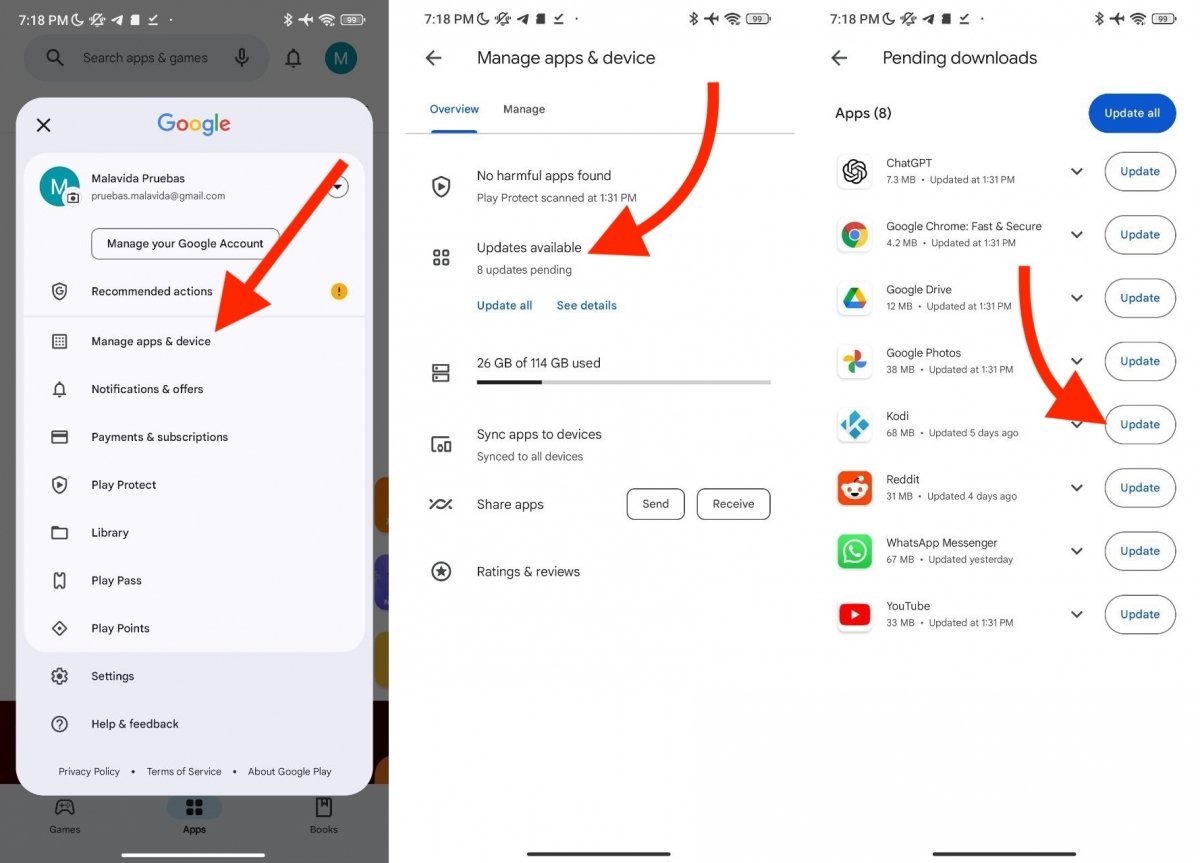 Télécharger la mise à jour de Kodi depuis Google Play
Télécharger la mise à jour de Kodi depuis Google Play
Mieux encore, il est très simple d'obtenir les mises à jour de Kodi. Procédez comme suit :
- Ouvrez la boutique d'applications Google et appuyez sur l'avatar de votre compte.
- Appuyez ensuite sur Gérer les applications et l'appareil.
- Tapez sur Mises à jour disponibles.
- Trouvez Kodi dans la liste.
- Appuyez sur le bouton Mettre à jour.
Une fois le processus terminé, vous disposerez de la dernière version de Kodi. Vous pouvez le vérifier dans l'application elle-même, sous Paramètres > Infos système > Résumé > Numéro de construction.
Comment configurer la mise à jour automatique de Kodi sur Google Play ?
Et si vous voulez oublier d'installer les dernières versions de Kodi ? Les méthodes manuelles sont intéressantes si vous ne disposez pas de la boutique Google ou pour les lecteurs multimédias, tels que la Fire TV. Cependant, c'est généralement le Play Store lui-même qui vous fournit les nouvelles versions automatiquement.
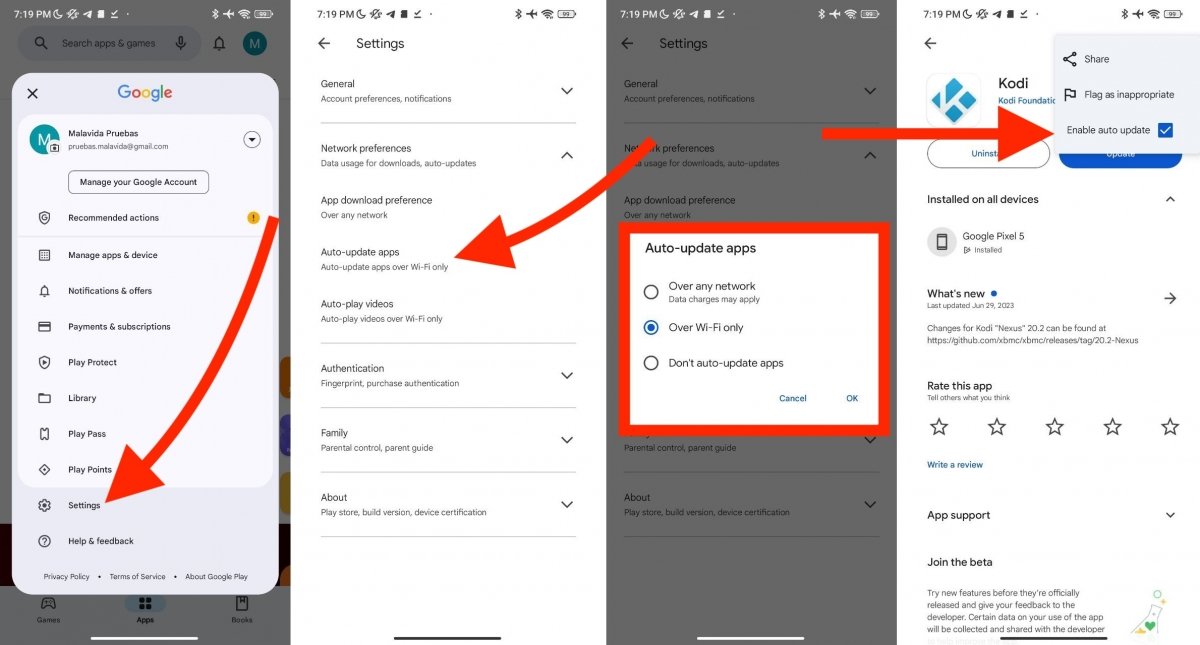 Marche à suivre pour activer les mises à jour automatiques sur Google Play et notamment avec Kodi
Marche à suivre pour activer les mises à jour automatiques sur Google Play et notamment avec Kodi
Pour ce faire, il vous suffit de suivre les étapes suivantes :
- Ouvrez les paramètres du Play Store.
- Cliquez sur Préférences réseau.
- Ouvrez la section Mettre à jour les applications automatiquement.
- Dans la boîte de dialogue qui s'affiche, sélectionnez l'option de votre choix. Vous pouvez lui demander de télécharger les nouvelles versions lorsque le téléphone est connecté au WiFi ou à tout autre réseau.
De plus, comme le montre la dernière capture d'écran ci-dessus, il est également possible de contrôler la mise à jour automatique de chaque application en ouvrant le menu de son onglet. Vous devez vous assurer que l'option Mise à jour automatique est cochée.



